Conoscere il negozio di Windows 10

Windows Store ha sempre avuto una buona dose di dolori in crescita e, dal suo debutto in Windows 8, è stato sminuito da Google e dalle offerte Apple. In Windows 10, tuttavia, sembra finalmente che Windows Store abbia girato l'angolo.
CORRELATO: Windows Store è un Cesspool di truffe - Perché Microsoft Care?
Windows Store ha avuto un inizio roccioso. All'inizio, non ce l'ha fatta. La selezione delle app era scarsa e Microsoft non riusciva ad attirare il tipo di sviluppatori di app di grandi nomi che Apple e Google stavano attirando. A peggiorare le cose, il tipo di app che potevi trovare su Windows Store erano spesso delle truffe definitive.
Le cose sembrano essere migliorate molto e l'ultima versione di Windows Store è pulita, attraente e ben organizzata.
Quando apri Windows Store, vedrai che è suddiviso in cinque sezioni. Nella sezione principale, "Home" offre le migliori app e giochi di tipo migliore.
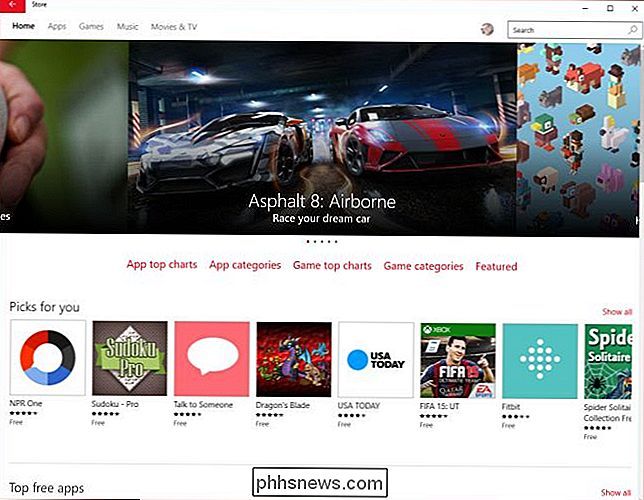
Fai clic su "App", ad esempio, e vedrai che puoi sfogliare e perfezionare la visualizzazione. Le app sono organizzate da un'ampia gamma di categorie e puoi anche cercare.
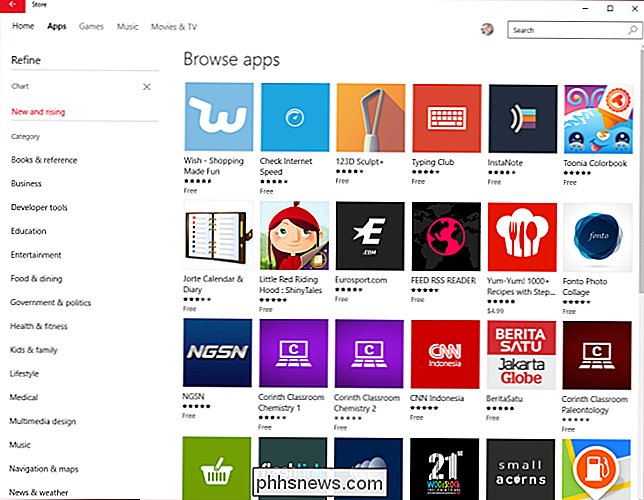
Oltre alle app e ai giochi, Windows Store offre anche musica, che può essere acquistata da album o singole tracce. Le tracce in genere vanno da $ 0,99 a $ 1,29.
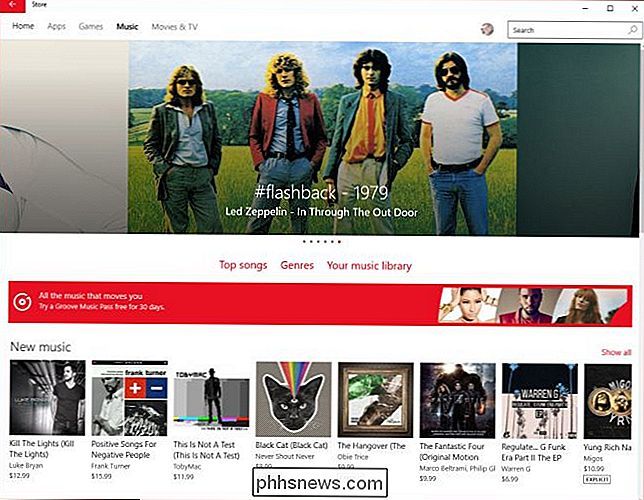
Allo stesso modo, Windows Store offre film e programmi televisivi. Puoi acquistare un'intera stagione di programmi TV o dall'episodio per pochi dollari ciascuno.
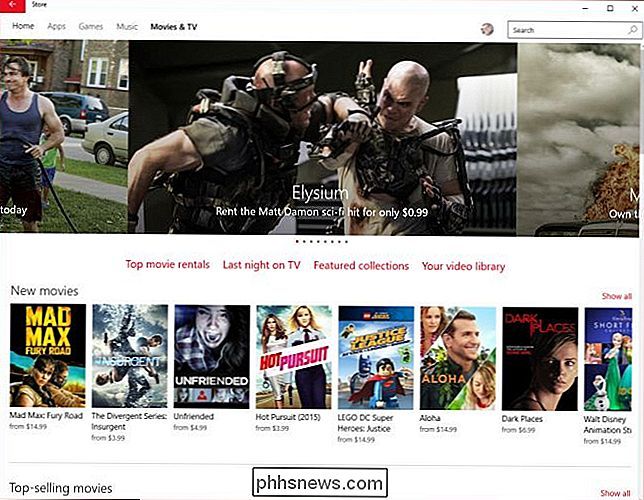
Se fai clic sul tuo profilo utente, puoi accedere alle opzioni dell'account.
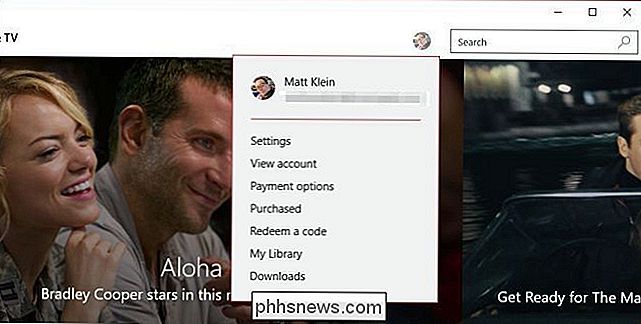
Apri le impostazioni e troverai l'opzione per disabilitare gli aggiornamenti automatici delle app, nonché se i prodotti sono visualizzati sul riquadro live e se il riquadro viene aggiornato solo quando il dispositivo Windows 10 è connesso al Wi-Fi.
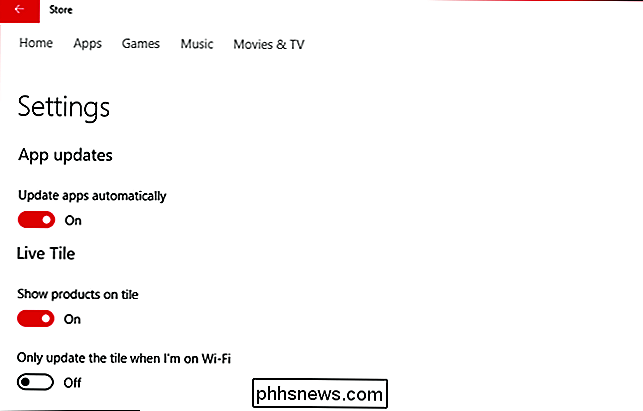
Tra le impostazioni, c'è una linea per "gestire il tuo dispositivi". Facendo clic su questo si aprirà una pagina del browser e verranno visualizzati tutti i dispositivi che hanno eseguito l'accesso con il tuo account, quando le app sono state installate per la prima volta e ti danno la possibilità di rimuovere ciascun dispositivo dal tuo profilo.
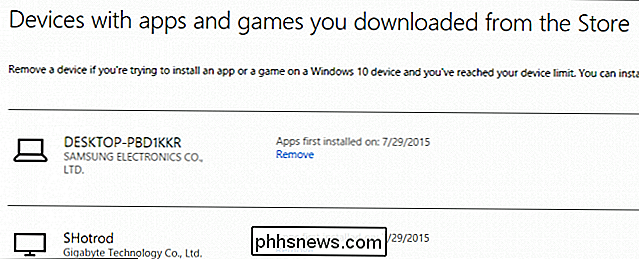
Cliccando su "Visualizza account" a una panoramica in cui puoi gestire il tuo account e visualizzare gli acquisti recenti.
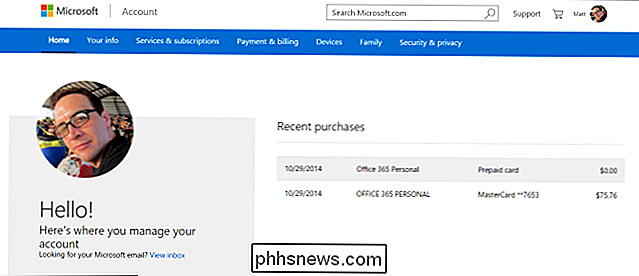
Puoi anche modificare il tuo nome, cambiare la password, inviare buoni regalo e visualizzare i tuoi dispositivi.
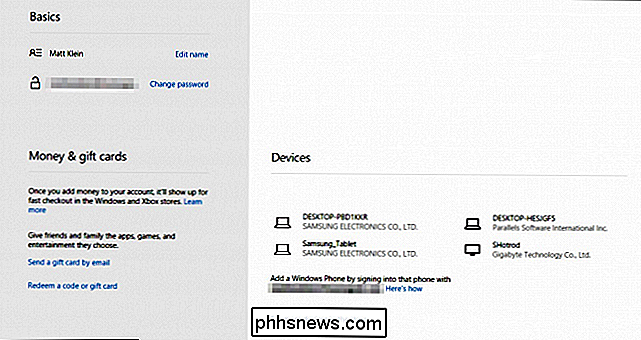
Nella schermata "Opzioni di pagamento", puoi gestisci come paghi app, giochi, musica, film e programmi TV, aggiungendo metodi di pagamento o aggiungendo fondi al tuo account Microsoft.
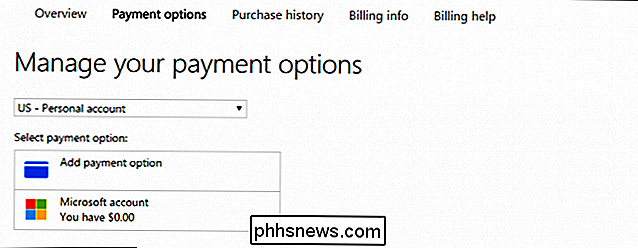
Se hai effettuato acquisti tramite Windows Store, puoi rivederli qui andando fino al 2012.
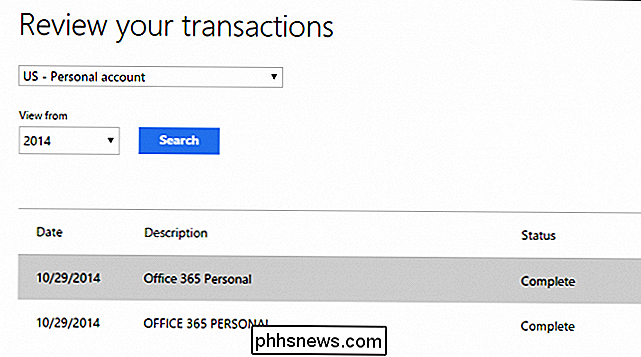
Hai un codice o una carta regalo da riscattare? Inseriscilo qui per aggiungere fondi al tuo account.
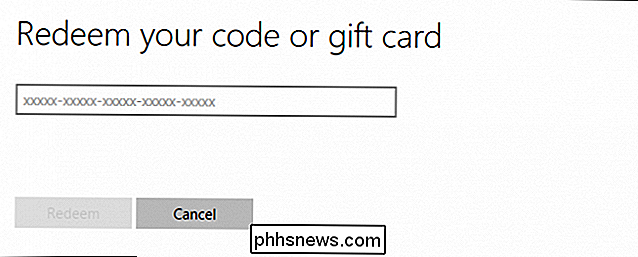
La funzione "La mia biblioteca" ti mostrerà app e giochi che hai acquisito in passato. Questi possono essere sia elementi gratuiti che a pagamento, che puoi scaricare facendo clic sul simbolo a forma di freccia sul lato destro.
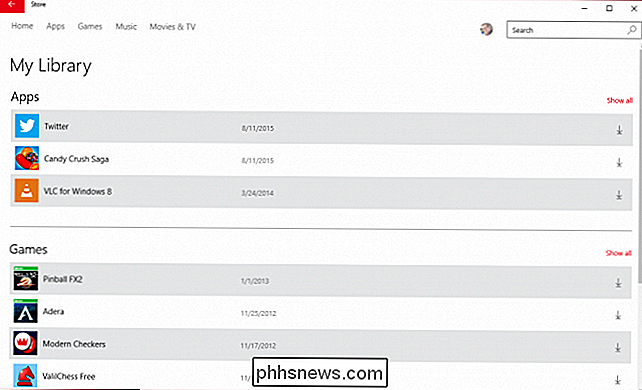
Infine, se hai qualche download in sospeso in attesa, puoi controllare il loro stato facendo clic su "Apri". Download "section.

Come avrai intuito e puoi vedere dalle immagini e dalle descrizioni, Windows Store è un modo semplice per scaricare e installare nuove app e giochi sul tuo computer, nonché acquisire nuova musica, film e Spettacoli televisivi.
A differenza delle versioni precedenti, il nuovo Windows Store è un luogo pulito, ben organizzato e, si spera, gratuito.
Se desideri commentare o hai una domanda che vuoi chiedere, lascia la tua feedback nel nostro forum di discussione.

Come disattivare il suono di avvio (o "Startup Chime") su un Mac
Avvia o riavvia il tuo Mac e renderà il suono tradizionale "suono di avvio". Questo ti consente di sapere che il Mac si sta avviando correttamente, ma non è appropriato se stai avviando il tuo Mac in un luogo tranquillo come una biblioteca, o se qualcuno sta dormendo nelle vicinanze. Puoi facilmente silenziare il suono su il tuo prossimo avvio, se sai cosa fare.

Come disinstallare estensioni in Chrome, Firefox e altri browser
La maggior parte dei browser moderni supporta le estensioni, che aggiungono funzionalità aggiuntive al browser. Ma meno estensioni hai installato, più veloce dovrebbe essere il tuo browser. Ecco come disinstallare o disabilitare le estensioni che non usi. I programmi, come il tuo antivirus, possono spesso installare le proprie estensioni del browser senza la tua autorizzazione, quindi è utile per disinstallare anche quelle.



